Sway on Office 365:n sovellus, jolla voit luoda visuaalista sisältöä. Luot itse sisällön sovellukseen ja määrittelet vain pääpiirteet visuaaliselle ilmeelle Swayn automatiikkatyökalun huolehtiessa lopusta. Voit sisällyttää materiaaliisi tekstiä, kuvia, videoa tai ääntä. Swaylla tehdyn sisällön jakaminen tapahtuu linkillä ja Sway tallentaa automaattisesti tehdyn sisällön pilvipalveluun, joten sen käyttäminen on vaivatonta.
Sway on erinomainen työkalu oppimateriaalien tuottamiseen ja julkaisuun, sillä se herättää materiaalisi eloon ja mahdollistaa erilaisia tapoja oppimateriaalin esittämiseen. Voit esimerkiksi luoda esityksen kaltaisen Swayn aiheestasi tai tehdä blogia muistuttavan julkaisun. Swaylla tuotettuun materiaaliin voit upottaa videoita ja esimerkiksi tuoda Panoptossa julkaistun videon materiaaliisi tai voit tuoda videon tietokoneeltasi suoraan Swayhin. Tässä demossa voit tutustua upotettuun videomateriaaliin Swayssa.
Esimerkki Swaylla tehdystä oppimateriaalista:
Katso tästä demo Swaylla tehdystä oppimateriaalista, josta pääset samalla tutustumaan opetuksen digityökaluista koostettuun Sipulimalliin.
Mitä tarvitsen?
- Luodaksesi esityksen Swayhin, sinun tulee kirjautua Microsoft 365 palveluun, josta Sway löytyy vohveli- eli sovellusvalikosta.
- Kuvittamiseen kuvia, joissa on huomioitu tekijänoikeudet. Tästä vinkistä löydät lisää tietoa ilmaisista kuvituskuvista ja tekijänoikeuksista. Vinkki: hyödynnä itse kuvaamiasi kuvia!
- Sisältöä, jota haluat julkaista Swayssa. Sisältö voi olla tekstiä, kuvia, videoa tai ääntä.
Miten toimin?
- Ohjeita Swayn tekemiseen löydät tästä vinkistä.
- Jos haluat Swayllesi korkeakouluyhteisön väritystä muistuttavan visuaalisen ilmeen, voit katsoa markkinointipankista esimerkiksi ”tunivioletin” hex-värikoodin, jonka voit syöttää Swayhin.
Ohje hex-värikoodin syöttämiseen Swayssa:
Ensimmäiseksi avaa Design -näkymä Swayssasi ja valitse avautuneen näkymän oikeasta ylänurkasta ”Styles”. Tämän jälkeen valitse avautuneesta näkymästä ”Customize”.
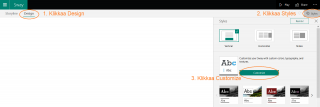
Valitse auenneesta näkymästä ”Custom”.
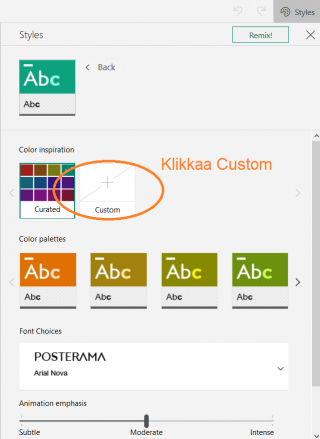
Kirjoita hex-värikoodi auenneeseen laatikkoon. (Voit käyttää myös rgb-värikoodia)
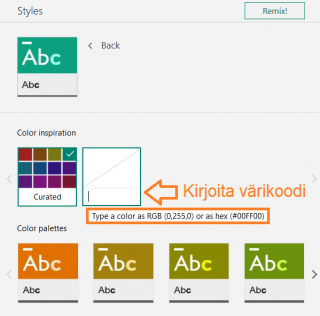
Mitä kannattaa huomioida?
- Pystyt muokkaamaan tekemääsi Swayta linkin jakamisen jälkeen. Voit esimerkiksi jakaa linkin Moodleen ja päivittää Swaytasi tarvittaessa ja linkkisi säilyy muokkaamisesta huolimatta.
- Opiskelijatkin voivat käyttää Swayta ja hyödyntää sitä esimerkiksi oppimistehtävissä. Tässä vinkki aiheesta.
- Swayssa on myös valmiita malleja, joita voit hyödyntää.
Lue lisää:
Vinkki päivitetty 6/2022
